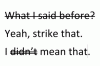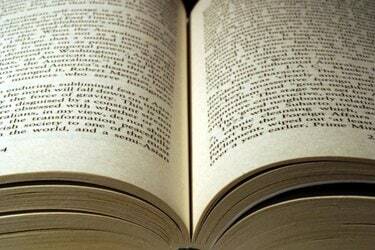
Kitap tasarımcıları, bitişik sayfalardaki içeriği ayırmak için cilt payı marjları ayarlar.
Resim Kredisi: Jupiterimages/Photos.com/Getty Images
Çatınızdan yağmur suyunu taşıyan metal olukların aksine, bir sayfa düzenindeki oluklar tasarım öğelerini birbirinden ayırır. Metin sütunları veya bitişik sayfalardaki içerik arasında yeterli boşluk olmadığında, bu öğeler birlikte çalışır ve görülmesi veya okunması zorlaşır. Adobe InDesign'da çalışırken, tek sütunlu ve çok sütunlu metin çerçeveleri dahil olmak üzere sayfa ve mizanpaj öğeleri arasındaki mesafeleri kontrol etmek için çeşitli belge düzeyi ayarlarını kullanın.
Karşılıklı Sayfalar Arasında
Grafik tasarımcıları genellikle karşılıklı sayfalar arasındaki bölünmeye cilt payı ve bu konumdaki kenar boşluklarına cilt payı kenar boşlukları olarak atıfta bulunur. Karşılıklı sayfalar arasında oluşturduğunuz kenar boşluğu değeri, iki sayfalı bir formanın sol ve sağ yarısındaki metin ve grafikler arasındaki mesafeyi kontrol eder. Yeni dosyalar için varsayılanları oluşturmak için Adobe InDesign'ın "Kılavuzlar ve Çalışma Tahtası" tercihlerinde kenar boşluklarını ayarlayın. Bu kenar boşlukları, kalıp sayfalardaki birincil metin çerçevelerinin konumlarını ve boyutlarını kontrol eder ve bir mizanpaj sayfasında metin çerçeveleri çizmenize yardımcı olmak için başlangıç ve bitiş noktaları sağlar. Yeni bir belge oluşturduğunuzda, Yeni Belge iletişim kutusunda bu değerleri kabul edebilir veya geçersiz kılabilirsiniz. Bir düzende çalışmaya başladıktan sonra, sayfalarından birini veya birkaçını seçebilir, "Düzen" menüsünü açabilir, "Kenar Boşlukları ve Sütunlar"ı seçebilir ve açılan iletişim kutusunda kenar boşluğu ayarlarını değiştirebilirsiniz.
Günün Videosu
Metin Çerçeveleri İçinde
Adobe InDesign'ın metin çerçeveleri, çok sütunlu bir çerçeve içinde bir sütundan diğerine metin akabilir. Tek bir metin çerçevesindeki sütun sayısını ayarlamak veya değiştirmek ve bu sütunlar arasındaki cilt payı aralığını belirlemek için "Nesne" menüsünü açın ve "Metin Çerçevesi'ni seçin. Seçenekler." Bir sütun sayısı belirleyebilir, çerçevenin genişliğini değiştirdiğinizde genişliklerini koruyan sabit genişlikli sütunlar oluşturabilir ve bitişik sütunlar arasındaki oluğu ayarlayabilirsiniz. sütunlar. Aynı iletişim kutusunda, sütun sınırı ile içerdiği metin arasındaki mesafeyi kontrol eden iç boşluk değerleri de ayarlayabilirsiniz. Ek boşluk eklemek, sütunlar arasındaki oluk alanını artırır.
Metin Sütunları Arasında
Bazı yerleşim durumlarında, çok sütunlu çerçeveler yerine birden çok bağımsız metin çerçevesi kullanmayı ve çerçeveler arasındaki yatay mesafe aracılığıyla sütunlar arasındaki cilt payını kontrol etmeyi tercih edebilirsiniz. Bu süreç, farklı genişliklerde sütunlar gerektiren çok sayıda metin parçasına sahip bir mizanpajın prototipini oluşturma görevini kolaylaştırabilir; bu, çok sütunlu metin çerçeveleri aracılığıyla yerleştiremeyeceğiniz bir senaryodur. Dönüştür ve Kontrol panelleri, konum ölçümlerine erişmenizi sağlar. Hizala paneli, birden çok çerçeve arasında eşit miktarda boşluk oluşturma veya birden çok çerçeveyi aynı mesafede olacak şekilde yeniden konumlandırma görevini basitleştirir.
Diğer Hususlar
Tasarımcılar, çok sayfalı belgelerde temel yerleşim özelliklerini belirtmek için genellikle yerleşim ızgaralarını kullanır. Dört temel sütunlu bir düzen, iki eşit genişlikte sütun, bir dar ve bir geniş sütun veya kenar boşluğundan tam yatay mesafeyi kapsayan tek bir sütun kenar boşluğu. Adobe InDesign mizanpaj sayfaları, kenar boşluğu kılavuzlarının yanı sıra sütun kılavuzları da içerebildiğinden, bir dizi kılavuz içinde çeşitli mizanpaj seçenekleri için cilt payı boyutları oluşturabilirsiniz. Sütun kılavuzlarını manuel olarak ayarlamak için, eşit olmayan genişlikler oluşturarak onları yatay olarak yeni konumlara sürükleyin.
Versiyon bilgisi
Bu makaledeki bilgiler Adobe InDesign CC ve Adobe InDesign CS6 için geçerlidir. Diğer sürümler veya ürünlerle biraz veya önemli ölçüde farklılık gösterebilir.